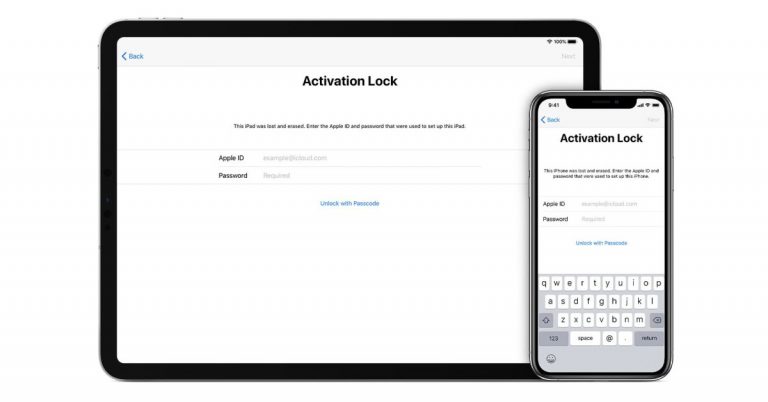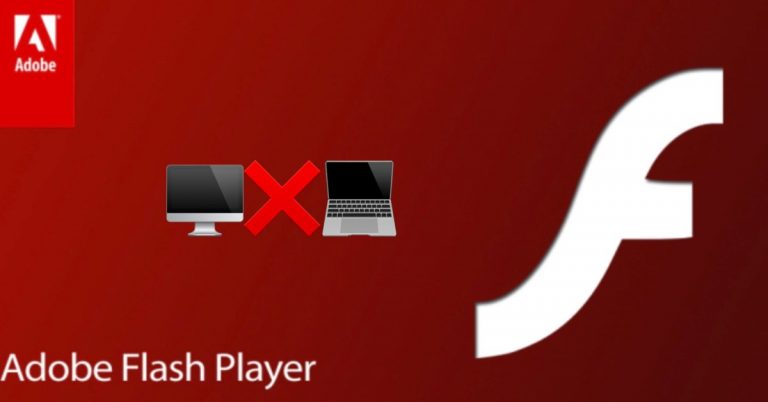Как подписывать документы на iPhone

Хотите добавить свою подпись в документ без стороннего приложения или службы? Как оказалось, он встроен в iOS с функцией разметки. Вот как можно подписывать документы на iPhone и iPad всего за несколько нажатий.
Хотя существует множество сторонних приложений и веб-сервисов, которые предлагают возможность цифровой подписи документов на iPhone, например ДокуСигн и Подписать легкоиногда может потребоваться подписать отдельный документ или набор документов.
Программы для Windows, мобильные приложения, игры - ВСЁ БЕСПЛАТНО, в нашем закрытом телеграмм канале - Подписывайтесь:)
С помощью функции «Разметка» в iOS вы можете быстро создавать и сохранять подпись и многое другое для добавления в документы, что будет быстро и точно, поскольку у вас есть айфон или айпад удобный сенсорный экран.
И если вы предпочитаете делать это на большом экране вашего Mac. Вы можете найти ту же опцию подписи в разметке на macOS. Вы даже можете выбрать между созданием их с помощью трекпада Mac, получением подписи с помощью камеры с настоящей бумаги или использованием вашего iPhone или iPad для ввода.
Как подписывать документы на iPhone и iPad нативно
- Откройте PDF или другой документ на вашем iPhone или iPad (также работает в приложении «Фотографии»).
- Нажмите значок кругового маркера чтобы подтянуть разметку (обычно в правом нижнем или верхнем правом углу)
- Теперь коснитесь значок + и выбрать Подпись
- Теперь вы можете выбрать существующую подпись или нажать Добавить или удалить подпись управлять ими
- Поместите свою подпись там, где хотите, и измените ее размер, используя синие точки в углах.
- Наряду с вашей подписью вы, конечно, можете добавить рукописные даты, инициалы или что-нибудь еще.
Apple поделилась хорошим пошаговым описанием того, как это выглядит в действии:
Прочитайте больше руководств по 9to5Mac:
Программы для Windows, мобильные приложения, игры - ВСЁ БЕСПЛАТНО, в нашем закрытом телеграмм канале - Подписывайтесь:)